Što može biti važnije ovih dana od zaštite vaše kućne Wi-Fi mreže? Ovo je vrlo popularna tema, o kojoj je više samo jednog članka napisano na ovoj web stranici. Odlučio sam prikupiti sve potrebne informacije o ovoj temi na jednoj stranici. Sada ćemo bliže pogledati problem zaštite Wi-Fi mreže. Reći ću vam i pokazati vam kako zaštititi Wi-Fi lozinkom, kako to ispravno učiniti na usmjerivačima različitih proizvođača, koju metodu šifriranja odabrati, kako pogoditi lozinku i što trebate znati ako razmišljate o promjeni lozinke za bežičnu mrežu.
U ovom ćemo članku posebno govoriti o osiguranju vaše kućne bežične mreže . I samo o zaštiti lozinke. Ako razmotrimo sigurnost nekih velikih mreža u uredima, onda je bolje tamo sigurnosti pristupiti malo drugačije (barem, drugačiji način provjere autentičnosti). Ako mislite da jedna lozinka nije dovoljna za zaštitu Wi-Fi mreže, savjetujem vam da se ne trudite. Postavljajte dobru, jaku lozinku prema ovoj uputi i ne brinite se. Malo je vjerojatno da će netko potrošiti vrijeme i trud da hakira vašu mrežu. Da, na primjer, možete sakriti naziv mreže (SSID) i postaviti filtriranje po MAC adresama, ali to su nepotrebne nevolje, koje će u stvarnosti donijeti neugodnosti samo prilikom povezivanja i korištenja bežične mreže.
Ako razmišljate o tome kako zaštititi svoj Wi-Fi ili ostaviti mrežu otvorenom, rješenje ovdje može biti samo jedno - zaštititi. Da, Internet je neograničen, ali gotovo svaka kuća ima svoj usmjerivač, ali s vremenom će se netko povezati s vašom mrežom. I zašto nam trebaju, na kraju krajeva, i nepotrebni klijenti, ovo je dodatno opterećenje usmjerivača. A ako vam nije skupo, onda jednostavno neće izdržati ovo opterećenje. Također, ako se netko poveže s vašom mrežom, tada će moći pristupiti vašim datotekama (ako je lokalna mreža konfigurirana) i pristupiti postavkama vašeg usmjerivača (na kraju krajeva, vjerojatno niste promijenili standardnu lozinku administratora koja štiti upravljačku ploču) ...
Svakako zaštitite svoju Wi-Fi mrežu dobrom zaporkom ispravnom (modernom) metodom šifriranja. Savjetujem vam da prilikom postavljanja usmjerivača odmah instalirate zaštitu. Također, bilo bi lijepo s vremena na vrijeme promijeniti svoju lozinku.
Ako ste zabrinuti da će netko hakirati vašu mrežu ili ste to već učinili, samo promijenite zaporku i živite u miru. Usput, pošto ćete svi ući na upravljačku ploču vašeg usmjerivača, također bih preporučio promjenu lozinke administratora koja se koristi za unos postavki rutera.
Pravilna zaštita vaše kućne Wi-Fi mreže: koju metodu šifriranja odabrati?
U postupku postavljanja lozinke morat ćete odabrati način šifriranja za Wi-Fi mrežu (metoda provjere autentičnosti). Preporučujem instaliranje samo WPA2 - osobnog , s AES enkripcijom . Za kućnu mrežu ovo je najbolje rješenje, trenutno najnovije i najpouzdanije. To je upravo ona vrsta zaštite koju preporučuju proizvođači usmjerivača.
Samo pod uvjetom da nemate stare uređaje koje želite povezati na Wi-Fi. Ako nakon konfiguracije vaši stari uređaji odbiju povezivanje s bežičnom mrežom, tada možete instalirati WPA protokol (s algoritmom za šifriranje TKIP). Ne preporučujem instaliranje WEP protokola, jer je već zastario, nije siguran i može se lako hakirati. A mogu biti i problemi s povezivanjem novih uređaja.
Kombinacija WPA2 - osobnog protokola s AES enkripcijom je najbolja opcija za kućnu mrežu. Sam ključ (lozinka) mora biti dugačak najmanje 8 znakova. Zaporka se mora sastojati od engleskih slova, brojeva i simbola. Lozinka razlikuje velika i mala slova. Odnosno, "111AA111" i "111aa111" su različite lozinke.
Ne znam kakav ruter imate, stoga ću pripremiti male upute za najpopularnije proizvođače.
Ako nakon promjene ili postavljanja zaporke imate problema s povezivanjem uređaja na bežičnu mrežu, pogledajte preporuke na kraju ovog članka.
Savjetujem vam da odmah zapišete lozinku koju ćete postavljati. Ako je zaboravite, morat ćete postaviti novu ili pogledati staru lozinku u postavkama usmjerivača ili na računalu.
Zaštita Wi-Fi-ja lozinkom na Tp-Link usmjerivačima
Spajamo se na usmjerivač (putem kabla ili putem Wi-Fi-ja), pokrećemo bilo koji preglednik i otvorimo adresu 192.168.1.1 ili 192.168.0.1 (adresa za vaš usmjerivač, kao i standardno korisničko ime i lozinka naznačeni su na naljepnici ispod samog uređaja). Unesite svoje korisničko ime i lozinku. Prema zadanim postavkama to su administrator i administrator. U ovom sam članku detaljnije opisao unos u postavke.
U postavkama idite na karticu Wireless - Wireless (Sigurnost) . Označite potvrdni okvir pored WPA / WPA2 - Osobno (preporučeno) . Na padajućem izborniku Verzija odaberite WPA2-PSK . U izborniku Šifriranje postavite AES . U polje Bežična lozinka unesite lozinku da biste zaštitili mrežu.
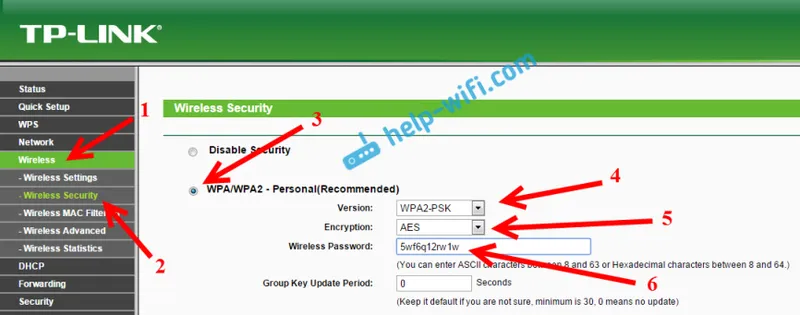
Da biste spremili postavke, kliknite gumb Spremi na dnu stranice i ponovno pokrenite usmjerivač. Možda će vam trebati i detaljna uputstva o tome kako promijeniti lozinku na usmjerivaču Tp-link TL-WR841N.
Postavljanje lozinke na Asus usmjerivačima
Na isti način moramo se povezati s usmjerivačem, otvoriti postavke na 192.168.1.1, navesti korisničko ime i lozinku. Ako ništa drugo, evo detaljne upute:
U postavkama moramo otvoriti karticu bežične mreže i izvršiti sljedeće postavke:
- Na padajućem izborniku "Način provjere autentičnosti" odaberite WPA2 - Osobno.
- "WPA šifriranje" - instalirajte AES.
- U polje "Dijeljeni zajednički WPA ključ" zapišite lozinku za našu mrežu.
Da biste spremili postavke, kliknite gumb Primjeni .
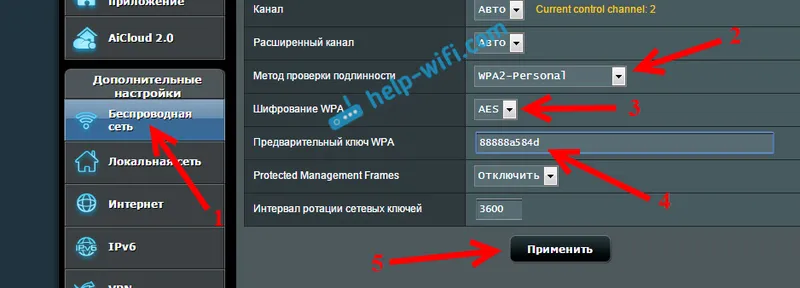
Povežite svoje uređaje s mrežom novom zaporkom.
Zaštita bežične mreže usmjerivača D-Link
Idite na postavke vašeg D-Link usmjerivača na 192.168.0.1. Detaljne upute možete pogledati na ovoj poveznici. U postavkama otvorite karticu Wi-Fi - Sigurnosne postavke . Podesite vrstu sigurnosti i lozinku kao na slici ispod.
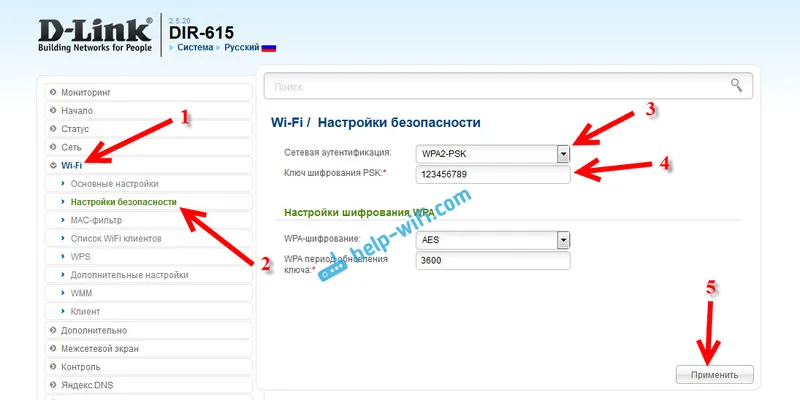
Ne zaboravite da spremite svoje postavke i ponovno pokrenete usmjerivač. Detaljnije upute za postavljanje lozinke možete vidjeti na D-Link.
Postavljanje lozinke na drugim usmjerivačima
Imamo detaljnije upute za ZyXEL i Tenda usmjerivače. Pogledajte veze:
- Kako promijeniti ili postaviti lozinku na ZyXEL usmjerivač?
- Promijenite lozinku na usmjerivač Tenda. Promijenite zaporku za Wi-Fi mrežu i postavke pristupa
Ako niste pronašli upute za usmjerivač, tada možete konfigurirati zaštitu Wi-Fi mreže na upravljačkoj ploči usmjerivača, u odjeljku postavki pod nazivom: sigurnosne postavke, bežična mreža, Wi-Fi, bežična mreža itd. Pronađi mislim to neće biti teško. I koje postavke postaviti, mislim da već znate: WPA2 - Osobna i AES enkripcija. Pa, ključ.
Ako ne možete shvatiti, pitajte u komentarima.
Što ako se uređaji ne instaliraju nakon instalacije, promjena lozinke?
Vrlo često se nakon instalacije, a posebno promjene lozinke, uređaji koji su prethodno bili spojeni na vašu mrežu ne žele povezati s njom. Na računalima su to obično pogreške "Mrežne postavke spremljene na ovom računalu ne udovoljavaju zahtjevima ove mreže" i "Windows se nije mogao povezati s ...". Na tabletima i pametnim telefonima (Android, iOS) mogu se pojaviti i pogreške poput "Neuspjelo povezivanje s mrežom", "Povezano, zaštićeno" itd.
Ti se problemi rješavaju jednostavnim uklanjanjem bežične mreže i ponovnim povezivanjem, ovaj put novom lozinkom. Kako ukloniti mrežu u sustavu Windows 7, napisao sam ovdje. Ako imate Windows 10, tada morate "zaboraviti mrežu" u skladu s ovim uputama. Na mobilnim uređajima, slavine na vašoj mreži, držite i odaberite „Delete . ”
Ako se problemi na vezi primijete na starim uređajima, postavite sigurnosni protokol WPA i TKIP šifriranje u postavkama usmjerivača.
